Google Analytics ve Etiket Yöneticisi’nin yardımıyla sitenizdeki 404 hatasına veda edin
Hata 404 nedir?
Tarayıcı, girilen adrese göre içerik ve sayfa bulamadığında 404 hatası görünüyor. Genel olarak bu hata kötü bir şey değildir ve site adresinden sonra rastgele kelime ve harfler eklenmişse bunlara ait bir sayfanın olmaması mantıklıdır. Ancak asıl sorun, Google’dan veya diğer giriş yöntemlerinden gelen bir ziyaretçinin herhangi bir nedenle sitenizdeki bir bağlantıya tıklayıp 404 hatasıyla karşılaşması durumunda kendini gösterir. Bu ziyaretçinin siteyi terk etmesi muhtemeldir ve bu olay sitenin hemen çıkma oranını artıracaktır. Alan adının değiştirilmesi, siteden sayfaların silinmesi ve yanlış dış bağlantıların verilmesi bu hatanın başlıca nedenleridir.
404 hatası sorununu çözün
Bu sorunu çözmek için iki adım vardır:
- Sitede 404 hatası veren sayfaları bulma
- Bulunan sayfalarla ilgili sorunu çözün
404 hatalarını bulma adımları
Bu sayfaları bulmanın genellikle üç yolu vardır:
1- Google arama konsolunu kullanarak izleme
Bu Google aracı size Google’ın tarama robotları tarafından sitede bulunan ve 404 hatalarını da içeren hataların bir listesini gösterir. Fakat bu yöntemde sınırlamalar vardır. Örneğin Google’ın robotunun bulduğu sayfalar site ziyaretçileri tarafından görülmemiş olabilir. Bu nedenle ziyaret sayılarına ve ziyaretçi davranışlarına etkisi site istatistiklerinde görülememektedir. Bazı ziyaretçilerin bazı nedenlerden dolayı yanlış adres girmesi veya bir bağlantının yanlış girilmesi de mümkündür. Bu sayfalar arama konsolunda görüntülenmeyecek. Bu nedenle, bu sayfaların tam bilgilerine ulaşmak için diğer iki yöntemi kullanmak daha iyidir.
2- Google Analytics kullanarak izleme
Bu yöntem herhangi bir ek ayar gerektirmez ve sitenin Google Analytics istatistiklerinde arama yapılarak gerçekleştirilir. Yazının devamında bu yöntemi tamamıyla anlatacağız.
3- Google Etiket Yöneticisini kullanarak izleme
Bu yöntem , makalenin geri kalanında tartışacağımız etiket yöneticisinde önkoşullar gerektirir .
Google Analytics yardımıyla 404 hatasını bulma
Bu sayfaları arama analitiği yardımıyla bulmak için öncelikle kendiniz bir 404 hatası oluşturmalısınız! Bunun için web sitenizin adresinin sonuna anlamsız bir kelime ekleyin ve açın.
Sitenizin 404 hata sayfasına dikkat edin. Bu başlığın yardımıyla analitikte 404 sayfa bulmamız gerekiyor. Sitemizin başlığı “sayfa bulunamadı”dır. “Analiz ipuçları”.
Şimdi analitiklere geçme zamanı. Sitenizin sayfalarına yapılan ziyaretlerin raporunu görüntülemek için analitiklerin sol menüsünden “Davranış > Site İçeriği > Tüm Sayfa” yolunu izleyin. Raporlama süresini sağ üstten artırmak daha iyidir. Örneğin son üç aya ayarlayın ki bu arama daha kısa sürede yapılabilsin.
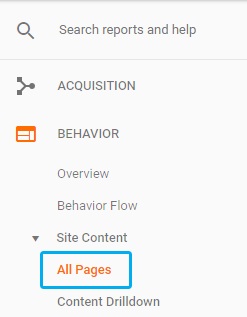
Daha sonra bu rapora, yalnızca 404 sayfa başlığınızla aynı başlığa sahip sayfaları gösterecek şekilde bir filtre eklemelisiniz. Bunu yapmak için aşağıdaki adımları izleyin:
- “İkincil boyut”a tıklayın ve “Sayfa Başlığı” yazın veya bulup seçin. Bununla birlikte rapor tablosuna site sayfalarının başlığını içeren bir sütun daha eklenir.
- Arama Filtresini Uygula sayfasına gitmek için “Gelişmiş” düğmesini tıklayın.
- İlk adımda olduğu gibi yeşil alanda “Sayfa Başlığı” seçeneğini seçin. Daha sonra önündeki alana başlangıçta aldığınız 404 sayfanıza özel başlığı doğru bir şekilde girin ve “Uygula” butonuna tıklayın.
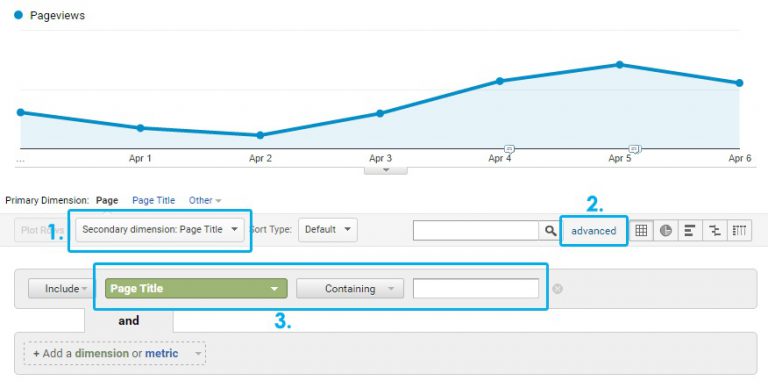
Bu şekilde, gerçek ziyaretçiler tarafından oluşturulan ve 404 hatasıyla sonuçlanan sayfaların bir günlüğünü göreceksiniz. Bu sayfalarda ziyaretçilerin davranışlarını da görebilirsiniz. Örneğin sayfada kalma süresi veya çıkış oranı çok önemli kriterlerdir.
Google Etiket Yöneticisi yardımıyla 404 hatasını bulma
Bu yöntemde önceki yöntemden farklı olarak ziyaretçinin 404 hatasını görmesini bekleyip daha sonra site istatistik raporlarında arayıp görmesini beklemiyoruz. Çünkü bir sayfada 404 hatası görüldüğü anda “event” oluşturularak bu konuda bilgilendirileceğiz. Bir “etkinlik” oluşturmanın en iyi ve en kolay yolu Google Etiket Yöneticisi’nin yardımıyladır. Daha fazla bilgi için etkinlik yürüyüşü eğitimi makalesini okuyun . Bir etkinlik oluşturmak için aşağıdaki adımları izleyin.
Değişkenler ve tetikleyiciler oluşturma
Önceki yöntemde de belirtildiği gibi 404 hatası olan sayfaları takip etmenin en iyi yolu başlığından geçer. Ancak ne yazık ki etiket yöneticisinde sayfanın başlığını saklayan bir değişken bulunmuyor. Bu nedenle öncelikle bu değişkeni şu şekilde oluşturmalısınız:
- Google Etiket Yöneticisi’ne girin ve soldaki menüden “Değişkenler”i tıklayın.
- “Kullanıcı Tanımlı Değişkenler” bölümünde “yeni” butonuna tıklayın.
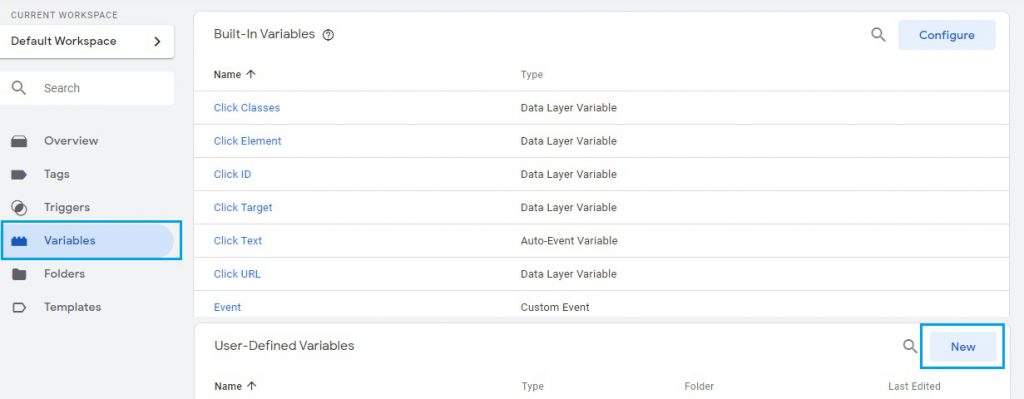
- Değişkene uygun bir başlık yazınız. Örneğin: “Sayfa Başlığı”
- “Değişken Türü”ne tıklayın ve değişken türünü “JavaScript Değişkeni” olarak ayarlayın.
- “Global Değişken Adı” alanına “başlık” yazın.
- “Kaydet” düğmesine basarak değişkeni kaydedin.
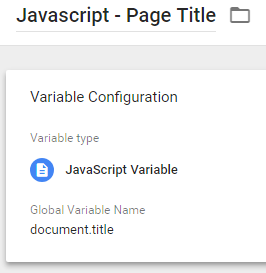
Bu değişken ziyaretçinin ulaştığı sayfanın başlığını döndürür. Şimdi bir tetikleyici oluşturmanız gerekiyor, böylece bu başlık 404 sayfanızın başlığına eşit olduğunda tetikleyici etkinleşecektir. 404 sayfasının başlığının nasıl bulunacağı önceki bölümde anlatılmıştı. Bir tetikleyici oluşturmak için aşağıdaki adımları izleyin:
- Google Etiket Yöneticisi’ne giriş yapın ve soldaki menüden “Tetikleyiciler”i tıklayın.
- Sayfanın üst kısmındaki “Yeni” butonuna tıklayın.
- Tetikleyici için uygun bir başlık seçin. Örneğin: “Sayfa Görünümü – 404 Sayfa”
- “Tetikleyici Yapılandırması” bölümünde tetikleyici türünü “Sayfa Görünümü” olarak ayarlayın.
- Tetikleme koşuluna girmek için “Bazı Sayfa Görünümleri” seçeneğine tıklayın.
- Soldaki alana bir önceki adımda oluşturduğunuz değişkeni seçin ve sağdaki alana 404 sayfanızın başlığını yazın.
- Tetikleyiciyi “Kaydet” düğmesiyle kaydedin.
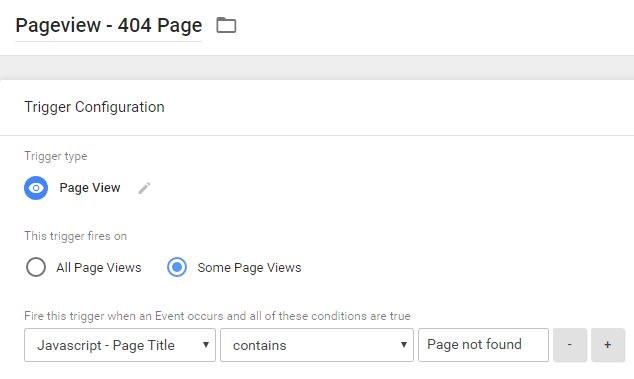
Girdiğiniz başlığın büyük/küçük harfe ve alana duyarlı olduğunu unutmayın. Bu yüzden sitenizin başlığında olduğu gibi aynen yazın.
Etiket nasıl yapılır
Bu aşamada bu tetikleyiciye ait bilgilerin analitiklerinize gönderilmesi için bir etiket oluşturmanız gerekir. Bunu yapmak için aşağıdaki adımları izleyin:
- Google Etiket Yöneticisi’ne girin ve soldaki menüden “Etiketler”i seçin.
- Sayfanın üst kısmındaki “Yeni” butonuna tıklayın.
- Etiket için uygun bir başlık seçin. Örneğin: “GA Etkinliği – 404 Hatası”
- “Etiket Yapılandırması” bölümünde etiket türünü “Universal Analytics” olarak ayarlayın.
- “İzleme türü” bölümünde “Etkinlik”i seçin.
- Kategori alanına bu etkinlik için bir kategori adı girin.
- “İşlem” veya “Etiket” alanlarından birini {{Sayfa URL’si}} değerine eşitlediğinizden emin olun. Bununla analitikte bu hatanın oluştuğu sayfanın adresini görebilirsiniz.
- “Etkileşim Dışı İsabet”i “Doğru” olarak ayarlayın.
- “Google Analytics Ayarları” bölümünde sitenizin Google Analytics’in “İzleme Kimliği” değişkenini seçin. Daha önce yapmadıysanız bu kodu girmek için “yeni değişken” seçeneğini kullanın.
- “Tetikleme” bölümüne tıklayın ve önceki adımda oluşturduğunuz tetikleyiciyi seçin.
- Etiketi “Kaydet” butonu ile kaydedin.
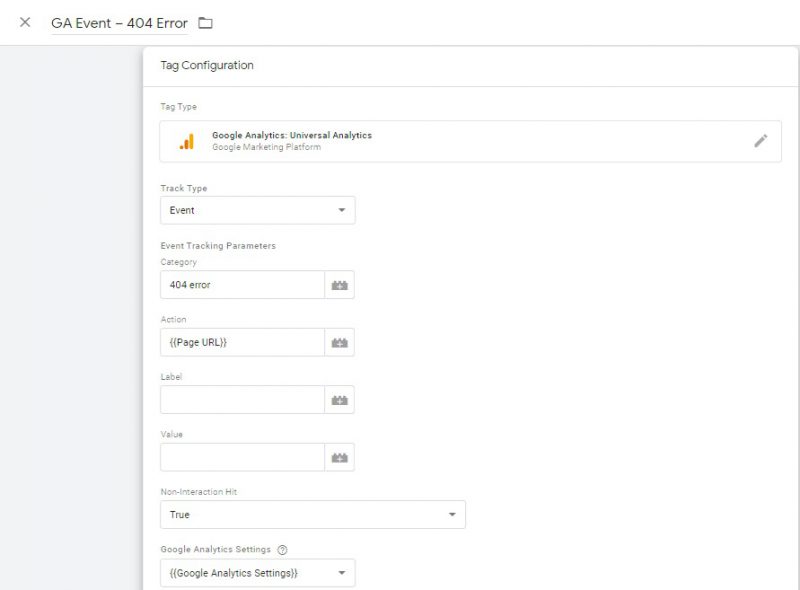
İşiniz tamamlandı, adımları doğru uyguladığınızdan emin olmak için test etmeniz yeterli. Bu testi öncelikle etiket yöneticisinin sorun giderme bölümünde yapın ve oluşturulan etiketin yalnızca 404 hatasıyla bir sayfa açıldığında etkinleştirildiğini kontrol edin. Sorun giderme bölümünde sorun yaşıyorsanız sorun gidermenin 11 yolu makalesini okuyun . Daha sonra, verileri Analytics’e göndermek için “Gönder” düğmesini tıklayarak Etiket Yöneticisi hesabını yayınlayın. Emin olmak için yayınlandıktan sonra 404 hatası veren bir sayfa açıp, “Etkinlik” kategorisinde “Gerçek Zamanlı” istatistikler bölümünden etiketin oluşturulup oluşturulmadığını bilgileriyle birlikte kontrol edebilirsiniz. Cevabınız evet ise çalışmanız başarıyla tamamlanmıştır.
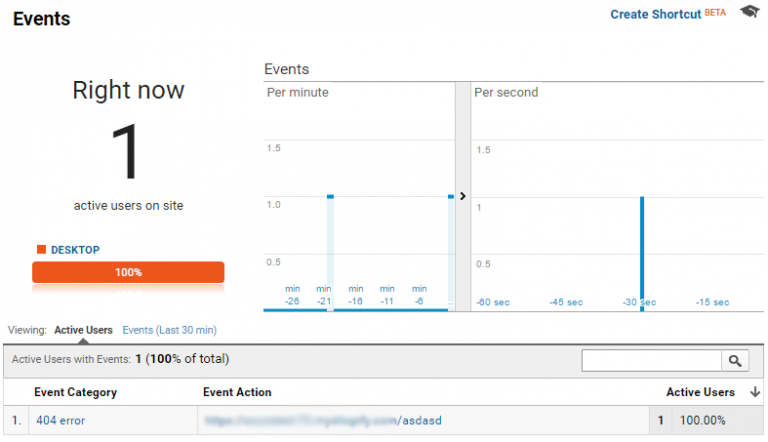
404 hatalarını düzeltme yöntemleri
404 hatası bulunan sayfaları tespit ettikten sonra yapılacak ilk şey, bunların sebebini bulmak ve ardından sorunu düzeltmektir.
Sebebin yanlış bağlantıdan kaynaklandığını veya kullanıcının herhangi bir nedenle yanlış adres girdiğini düşünüyorsanız bağlantı ve adres sorununu çözerek hatayı ortadan kaldırabilirsiniz.
Bu hata silinmiş veya taşınmış sayfalardan kaynaklanıyorsa. Örneğin sitede daha önce Google tarafından indekslenen bir makaleniz varsa ve adresini değiştirirseniz Google yine de kullanıcıları önceki adrese gönderecektir. Bu sorunu çözmek için eski adresleri yeni adrese taşımanız gerekmektedir. En yaygın aktarım yöntemi “301 yönlendirmesi” olup, arama yaparak hakkında daha fazla bilgiye ulaşabilirsiniz. Siteniz için WordPress sistemini kullanıyorsanız bu aktarımı gerçekleştirmek için Redirection gibi eklentiler bulunmaktadır. Google bu yöntemi kullanarak önceki adres için oluşturulan krediyi yeni adrese aktarır.
Birlikte söylediklerimize kısa bir bakış
Bu yazıda 404 hatasını takip etmek için üç yöntem tanıttık, bunlardan ikisi tam olarak açıklandı. Bunu yapmanın başka yolları da var. Ancak uzmanlığı ve kodlama ihtiyacı nedeniyle değinmedik. Eğer henüz siteniz için bu takibi yapmadıysanız hemen yapmaya başlayın. Çünkü 404 hataları sitenizin SEO’suna oldukça zarar verebilir ve sitenizin güvenilirliği açısından birçok soruna neden olabilir.

